Ubuntu for begyndere 12 – Aktiver automatisk backup
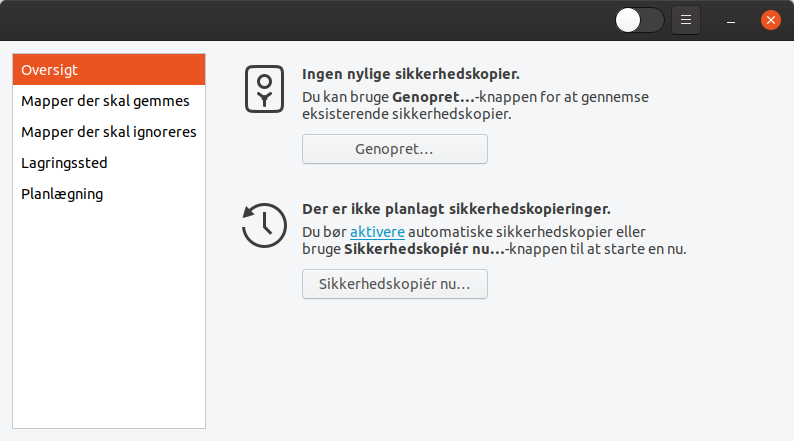
I denne tutorial vil vi se hvordan man aktiverer automatisk backup i Ubuntu, så den kopierer de vigtigste filer til Google Drive.
Backup er meget vigtigt, for at du kan genoprette dine dokumenter og billeder, hvis noget går galt. For eksempel under en opdatering. Heldigvis er backup meget nemt i Ubuntu, og i denne guide vil jeg vise dig hvordan. Hvis du ikke har læst de tidligere afsnit i denne tutorial kan du finde første afsnit her.
Det smarteste er hvis du aktiverer Google Drev, så din backup automatisk bliver lagt op i skyen. Så er du også sikres mod et totalt nedbrud af computeren, mod brand og mod tyveri.
Du aktiverer Google Drev, ved at tilføje din Google konto. Dette gør du under indstillinger, hvor du finder „Online konti“ og tilføjer så en Google konto ved at logge ind.
Når du har gjort det åbner du backup programmet, ved at søge efter „Sikkerhedskopiering“ under Aktiviteter (hedder også Déjà Dup). For at aktivere automatisk backup trykker du så på den knap foroven til højre, så den bliver grøn.
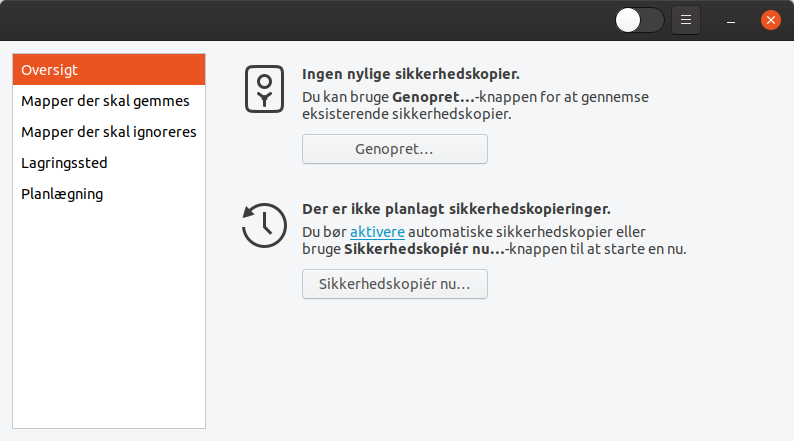
Så ser det således ud:
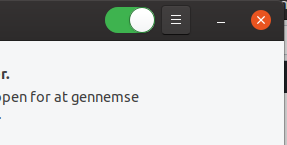
Du bør herefter tjekke under „Lagringssted“ at der står angivet Google Drev.
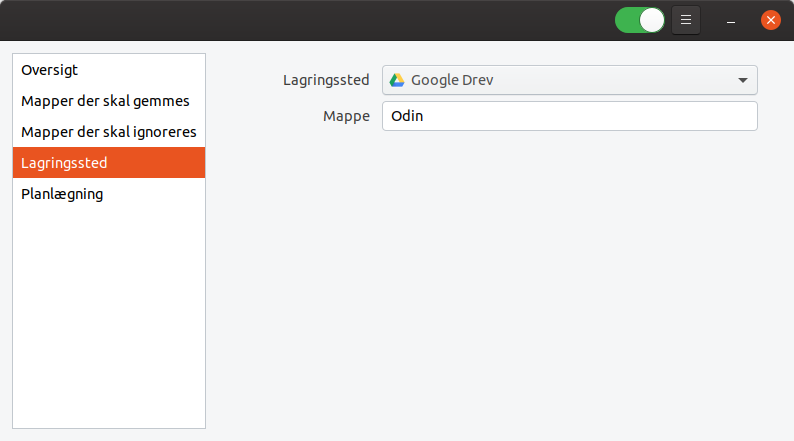
Under „Mapper der skal gemmes“ kan du kontrollere at det er mappen „Home“ der står angivet her. Det er den der indeholder alle dine brugerfiler, herunder dokumenter, billeder osv.
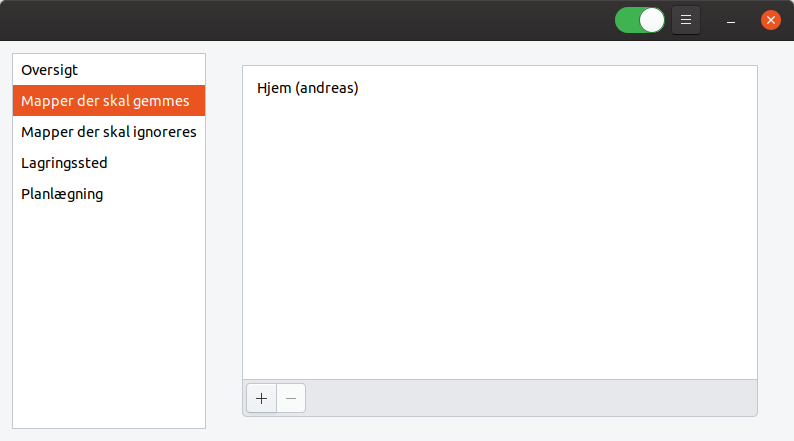
Endelig kan du også kontrollere hvor ofte der tages Backup. Hver uge er som regel tilstrækkeligt.
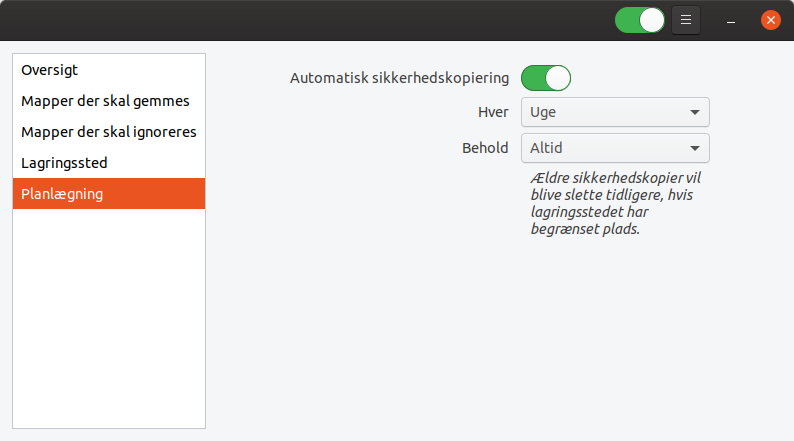
Det var lidt om hvordan du aktiverer automatisk backup til Google Drev fra Ubuntu. Hvis du har spørgsmål er du velkommen til at skrive en kommentar. I næste afsnit skal vi se lidt på hvad repositories er for noget.

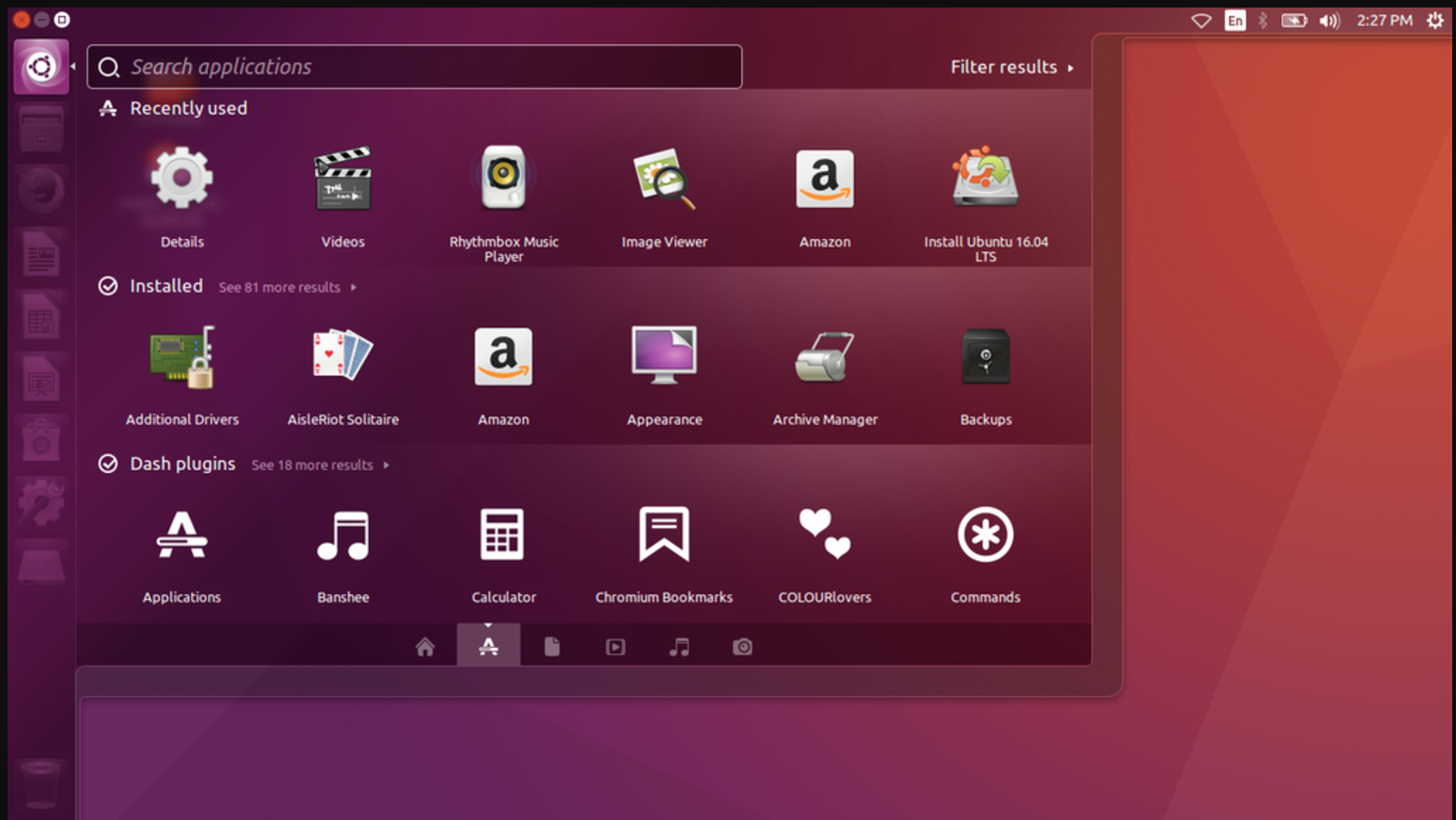
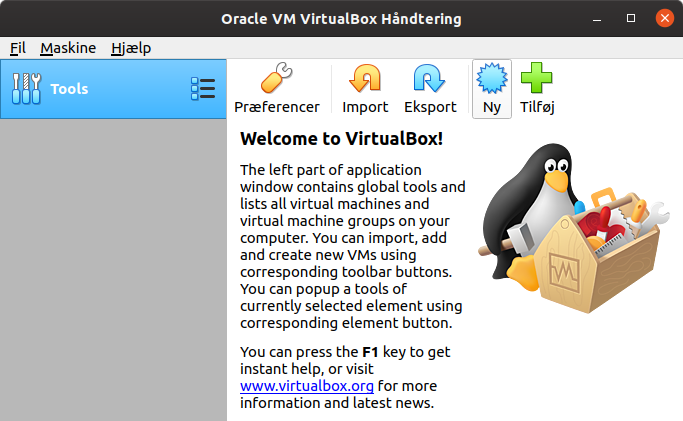
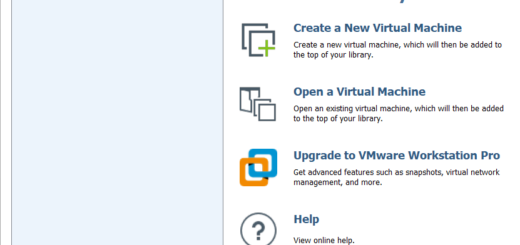





Af en eller anden mystisk grund gik min ubuntu ned–jeg kan dog se, at en række filer stadig må være der -nok på „sære“ pladser–således går jeg ud fra, at genopretningsfilerne -deja-dup –også eksisterer men hvor?
jeg ville gerne genoprette fra dem —??
årsagen til nedbrud var, at drev var overfyldte -et mysterium i sig selv
nogle ideer -ellers må jeg geninstall ubuntu og unbuntu er jo på pc en
Filerne vil ligge der hvor du har valgt Lagringssted – se billede nummer 4 i denne artikel. Hvis du for eksempel har valgt Google Drev, så lagres de herovre.
Du siger Ubuntu gik ned, men kan du komme ind i Ubuntu nu?